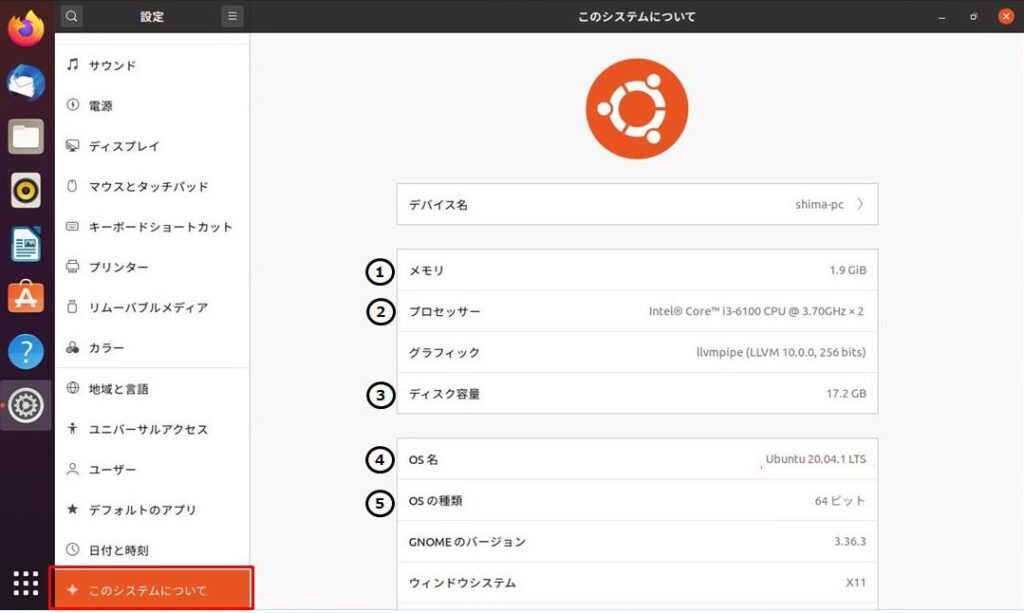LinuxディストリビューションUbuntu Desktop 20.04 LTS のPCのスペックを確認する方法を説明します。「設定」ではメモリ・プロセッサー・ディスク容量・OS名・OSの種類といった搭載スペックを確認することができます。また、「端末」を利用したコマンドでの使用パソコンのOS情報(バージョン・32bit /64bitビット)の確認方法も併せて説明します。
Ubuntu Desktop 20.04 LTS:PCスペック・バージョン・ビット数確認
手順 1:
デスクトップ左下の「アプリケーションを表示する」を選択します。
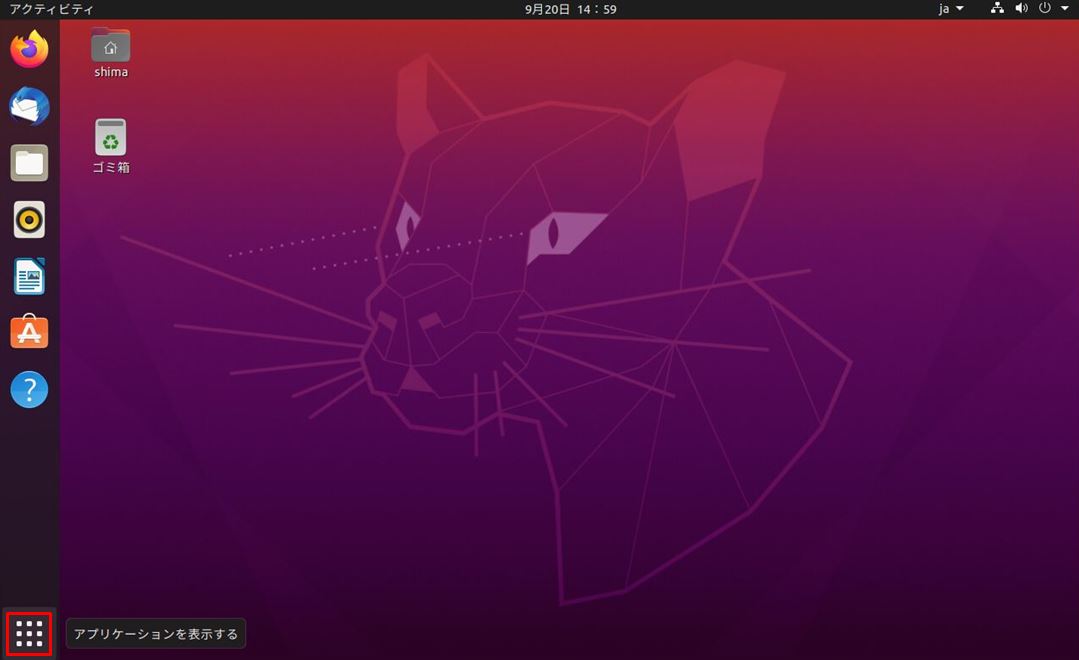
手順 2:
「設定」を選択します。
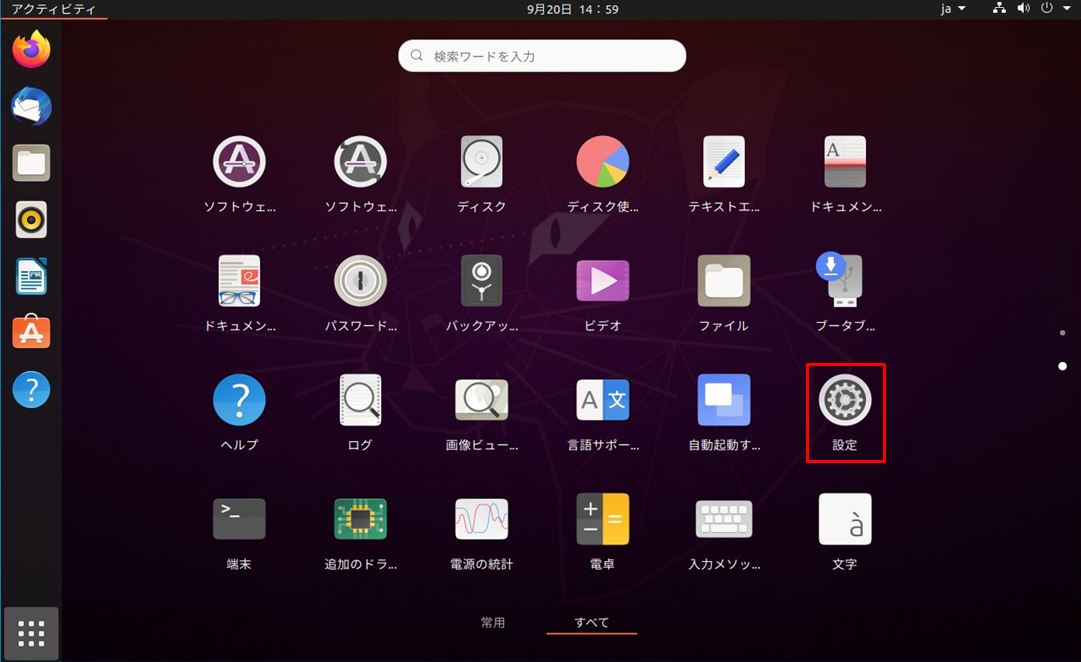
手順 3:
「このシステムについて」を選択することでOS情報の確認ができます。
①メモリ
②プロセッサー
③ディスク容量
④OS名:バージョン情報
⑤OSの種類:ビット数
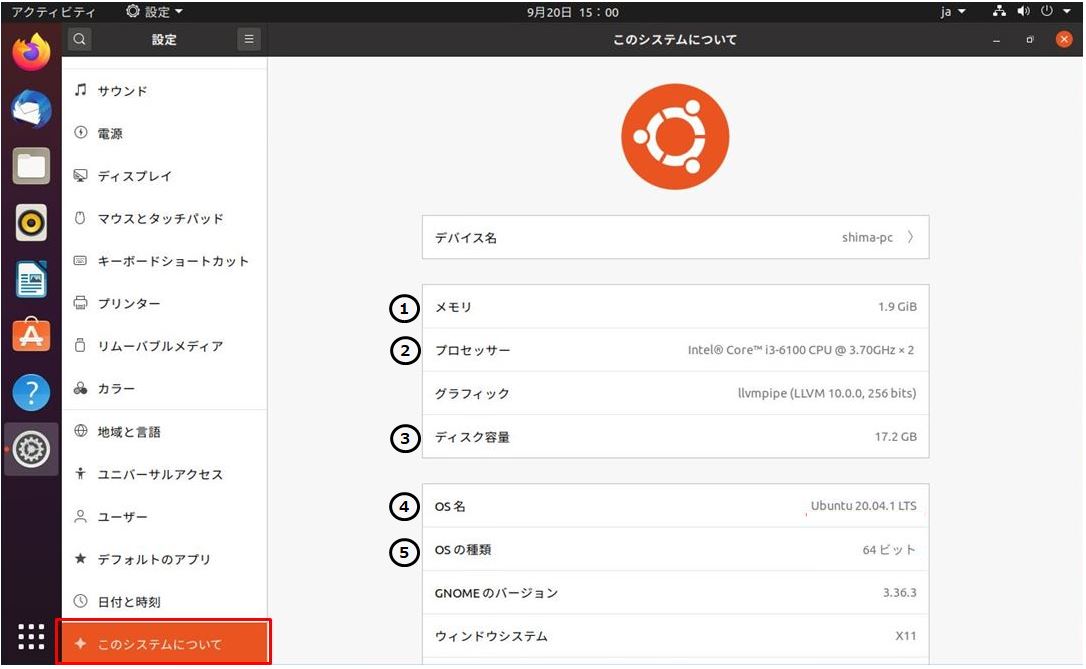
「端末」を利用したコマンドでのバージョン・ビット数確認手順
手順 1:
デスクトップ左下の「アプリケーションを表示する」を選択します。
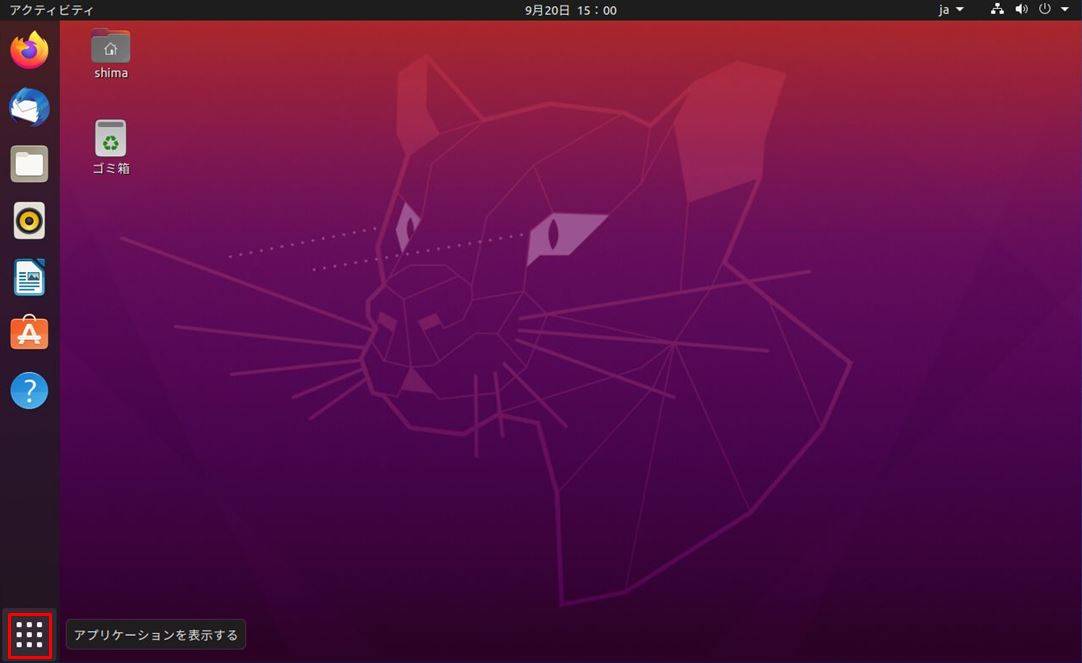
手順 2:
「端末」を選択します。
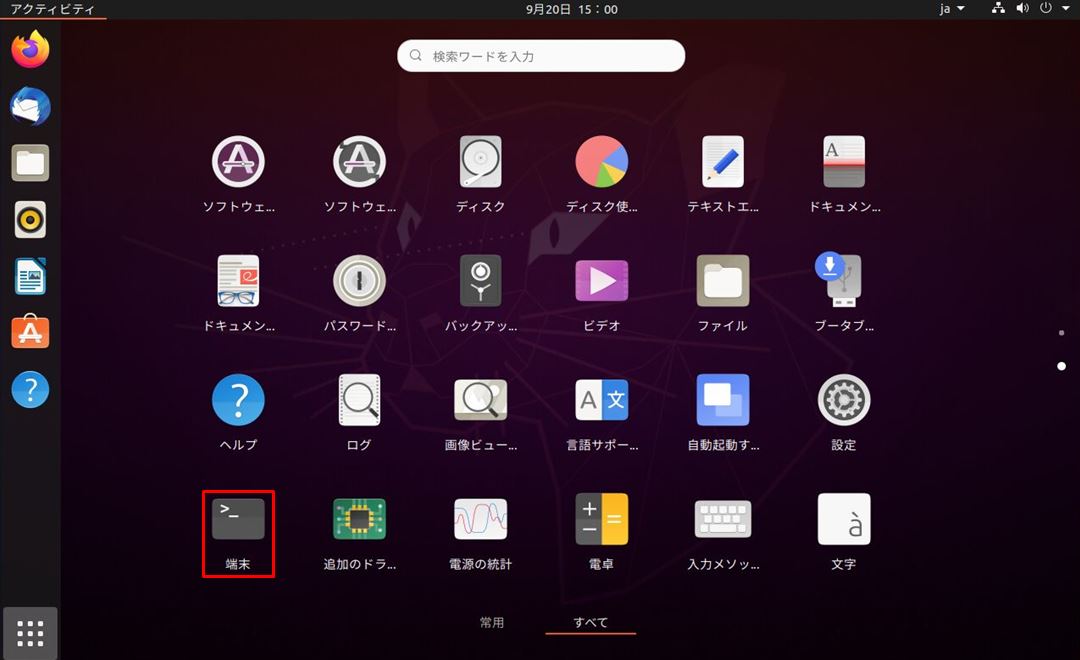
手順 3:
以下、コマンドを実行することでバージョン情報の確認ができます。
cat /etc/issue
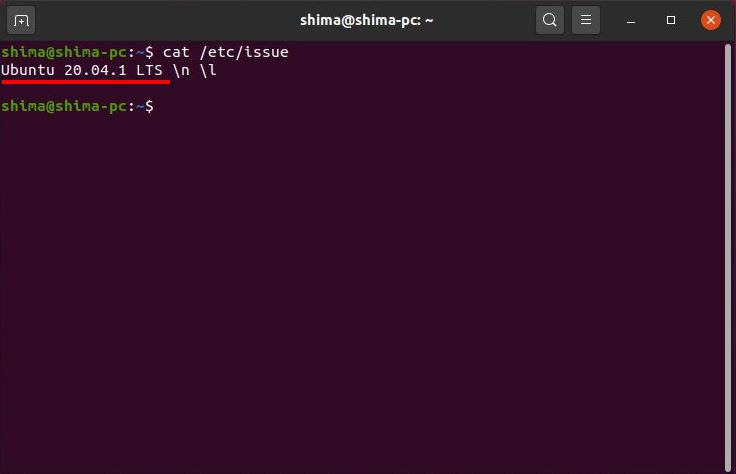
上記、コマンド以外でも確認することができます。
cat /etc/os-release
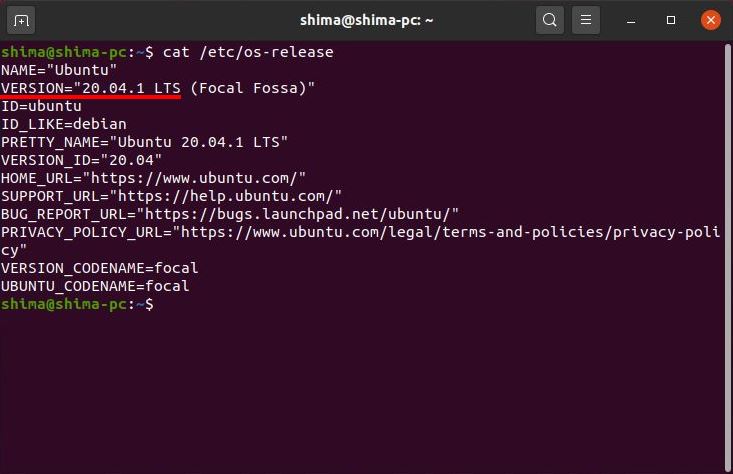
手順 4:
以下、コマンドを実行することで使用パソコンのビット数の確認ができます。